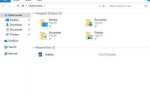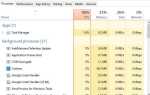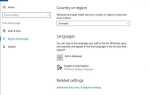Этот пост покажет вам, как обновить драйвер принтера для вашего Серия HP Officejet Pro 8600 «все в одном» принтеров.
HP Officejet Pro 8600 All-in-One — это серия принтеров, состоящая из Pro 8600 e-All-in-One N911a, Pro 8600 Plus e-All-in-One N911g и Pro 9600 Premium e-All-in-One N911n. Кроме того, эта серия принтеров работает практически во всех операционных системах Windows, от Vista до Windows 10, если ваша машина соответствует требованиям.
Удивительно, что есть универсальный драйвер, который удовлетворяет потребности всех этих серий принтеров.
Когда вы обнаружите, что ваш принтер не работает должным образом, как должно быть, например, вы видите определенные сообщения об ошибках при попытке печати, состояние принтера немного отключено или принтер вообще не работает. Вы действительно должны рассмотреть возможность обновления драйвера вашего принтера.
Вариант 1. Обновление драйвера принтера через диспетчер устройств
Вариант 2. Обновление драйвера принтера вручную
Вариант 3. Обновление драйвера принтера автоматически (рекомендуется)

Вариант 1. Обновление драйвера принтера через диспетчер устройств
1) Нажмите Ключ Windows а также р в то же время, затем введите devmgmt.msc и ударил Войти.

2) Найдите и нажмите, чтобы расширить категорию Очереди печати.

3) Щелкните правой кнопкой мыши Принтер HP Officejet Pro 8600 что вы видите здесь. Тогда выбирай Обновить драйвер вариант из списка.

4) Затем выберите Автоматический поиск обновленного программного обеспечения драйвера.

5) Тогда Windows начнет помогать вам с поиском нового драйвера. Если вы видите уведомление, как показано ниже, которое указывает на то, что Windows не может помочь вам с обновлением драйвера, тогда вам нужно искать альтернативу. Пожалуйста, продолжайте.

Вариант 2. Обновление драйвера принтера вручную
По сути, нам нужно: 1) ввести имя нашего принтера в поле поиска поисковой системы, а затем выбрать из списка результатов подходящую для вас веб-страницу; 2) перейти на страницу драйверов и программного обеспечения; 3) нажмите кнопку загрузки, чтобы загрузить драйвер принтера; 4) Извлеките загруженную папку, если вам нужно, а затем установите драйвер принтера, дважды щелкнув файл установки, содержащийся в папке.
Если вам нужна дополнительная помощь, посмотрите, соответствуют ли следующие сообщения вашей потребности:
Обновите драйвер принтера HP Laserjet в Windows 10
Обновите драйверы принтера HP для Windows 10
Вариант 3. Обновление драйвера принтера автоматически (рекомендуется)
Если у вас нет времени, терпения или навыков работы с компьютером для обновления драйверов вручную, вы можете сделать это автоматически с Водитель Легко.
Водитель Легко автоматически распознает вашу систему и найдет для нее правильные драйверы. Вам не нужно точно знать, на какой системе работает ваш компьютер, вам не нужно рисковать загрузкой и установкой неправильного драйвера, и вам не нужно беспокоиться об ошибках при установке.
Вы можете автоматически обновить драйверы с помощью БЕСПЛАТНОЙ или Профессиональной версии Driver Easy. Но в версии Pro это займет всего 2 клика (и вы получите полную поддержку и 30-дневную гарантию возврата денег):
1) Скачать и установите Driver Easy.
2) Запустите Driver Easy и нажмите Сканировать сейчас кнопка. Driver Easy проверит ваш компьютер и обнаружит проблемы с драйверами.

3) Нажмите Обновить Кнопка рядом с помеченным драйвером принтера для автоматической загрузки и установки правильной версии этого драйвера (вы можете сделать это с помощью БЕСПЛАТНОЙ версии).
Или нажмите Обновить все для автоматической загрузки и установки правильной версии всех драйверов, которые отсутствуют или устарели в вашей системе (для этого требуется Pro версия — вам будет предложено обновить, когда вы нажмете Обновить все).